はじめに
グループ管理は、大規模なデジタルサイネージネットワークを運用する際に重要な機能です。グループは、同じコンテンツを再生するSMPプレーヤーのセットを表します。伝統的なテレビ放送の世界に例えると、SMPグループはテレビ番組チャンネルに似ています。そのため、デジタルサイネージのグループコンテンツ管理は、テレビのチャンネルコンテンツ管理に関連しています。
CAYINのデジタルサイネージは、シンプルでありながら強力な管理哲学を持っています。SMPプレーヤーとCMSサーバーを組み合わせて、管理者は多数のメディアプレーヤーを管理し、それらをグループに分割してコンテンツの更新、再生スケジュールの編集、および設定の変更を効率的に一元管理できます。このドキュメントは、CAYINのコンテンツ管理のメカニズムをグループ、メディアフォルダ、およびユーザーアカウントとともに紹介することを目的としています。
用語
以下の用語は、SMPおよびCMS製品の操作で頻繁に使用されます。これらの用語の正確な定義を理解することが重要です。
1. メディアフォルダ
メディアフォルダは、SMPまたはCMSがメディアファイルを保存し、後で再生するフォルダです。
SMPプレーヤー
SMPプレーヤー内のメディアフォルダは、ユーザーの構成に基づいて内部HDD、SSD、またはUSBディスクである場合があります。各SMPプレーヤーには1つのメディアフォルダしかありません。メディアファイルはSMPプレーヤーのストレージデバイスに保存されます。ユーザーはSMPプレーヤーのメディアフォルダにファイルをアップロードする方法が5つあります:
- ネットワーク共有(ネットワーク内): ファイルエクスプローラを開き、SMPプレーヤーのホスト名またはIPアドレスを入力して、PCからSMPのメディアフォルダにファイルをコピー&ペーストできます。また、CAYIN Device Seekerを使用してメディアフォルダを開くこともできます。
- FTP: おなじみのFTPクライアントソフトウェアを使用して、SMPのメディアフォルダにファイルをアップロード/削除できます。
- SMPのWeb Manager: SMPのWeb Managerで、ライブラリ > ファイルセクションでSMPのメディアフォルダを直接管理できます。
- USBストレージデバイス: USBフラッシュドライブまたはUSB HDDを挿入して、メディアフォルダにコンテンツを更新できます。
- CMSサーバー: クライアントサーバーアーキテクチャの場合、SMPプレーヤーは定期的にCMSサーバーから新しいファイルまたは更新されたファイルをダウンロードします。
CMSサーバー
CMSサーバーには、1つまたは複数のメディアフォルダが存在することがあります。CMS Web Managerのアクセス > フォルダ管理ページに移動すると、ユーザーは新しいメディアフォルダを追加または削除できます。
CMS内の各メディアフォルダは、他のメディアフォルダとは独立しています。SMPとCMSの同期設定を通じて、SMPのメディアフォルダはCMSの対応するメディアフォルダとファイルを同期できます。
ユーザーは、CMSのメディアフォルダにファイルをアップロードするための3つの方法があります:
- ネットワーク共有(ネットワークネイバーフッド):PCからCMSのメディアフォルダにファイルをコピー&ペーストできます。単にファイルエクスプローラーを開き、CMSサーバーのホスト名またはIPアドレスを入力します。また、CAYINデバイスシーカーを使用してメディアフォルダを開くこともできます。
- FTP:お馴染みのFTPクライアントソフトウェアを使用して、CMSのメディアフォルダにファイルをアップロード/削除できます。
- CMSのWeb Manager:CMSのWeb Managerを使用して、CMSのメディアフォルダに直接ファイルをアップロードおよび削除できます。これは、ライブラリ > ファイルセクションの下で行います。
2. グループ
グループの概念は、メディアプレーヤーを異なるクラスタに分割することです。同じコンテンツを再生し、同じスケジュールを適用するプレーヤーは、クラスタ全体で一緒に管理されます。同じグループ内のSMPプレーヤーは、CMSの同じメディアフォルダからコンテンツを同期し、したがって同じマルチメディアファイルを再生します。さらに、同じグループのSMPプレーヤーは、同じスケジュールをダウンロードし、同じプレイリストを同時に再生できます。
注意 : スケジュールを実行する際、同じグループ内のSMPプレーヤーは正確に同時に再生されません。各プレーヤーの実行時間には数十秒の違いがある場合があるためです。
SMPプレーヤー
SMPプレーヤーのグループは、CMS > CMS接続ページで設定できます。同じグループ名を持つプレーヤーは同じグループに所属します。グループ名は英語(A-Z、a-z)、数字(0-9)、ダッシュ(“-“)、アンダースコア(“_”)で書かれており、大文字と小文字が区別されることに注意してください。
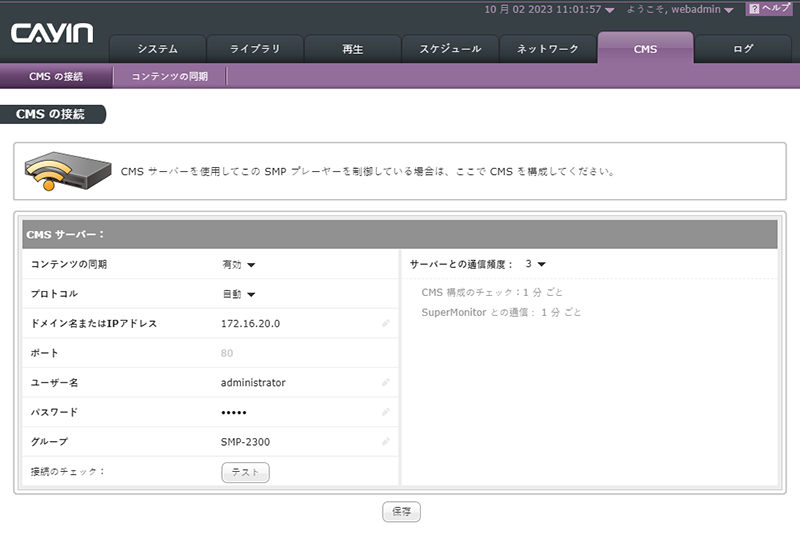
CMSサーバー
CMSのグループ管理ページ(ACCESS > グループ)でグループを作成または削除できます。CMSで新しいグループを作成する場合、このグループにメディアフォルダを割り当てる必要があります。その後、このグループはそのメディアフォルダと関連付けられます。
たとえば、SMP1をGROUP-Aに割り当て、GROUP-AをCMSのメディアフォルダ「Folder-1」と関連付けるとします。同期が開始されると、GROUP-A内のすべてのメディアプレーヤー、SMP1を含む、が「Folder-1」からファイルをダウンロードします。
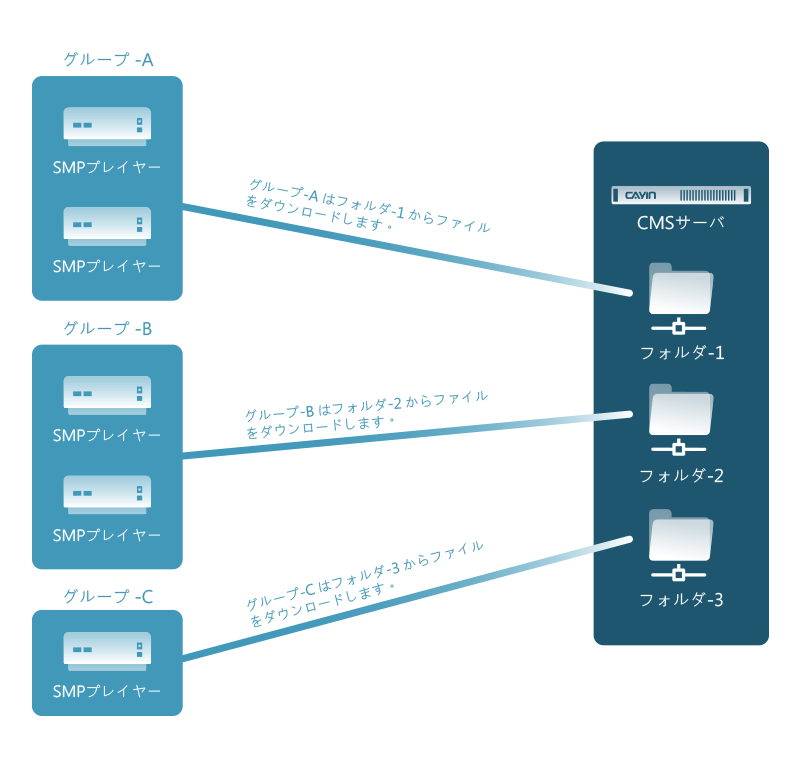
3. ユーザーアカウント
管理者は異なるユーザーのためにアカウントを作成し、それぞれのアカウントに適切な管理権限を割り当てることができます。アカウントを作成し、アカウントの設定を構成するには、アカウント管理ページ(ACCESS > アカウント)を使用します。
ユーザーアカウントは以下の2つの主要な機能を提供します:
- グループのアクセス権を承認。システムは、ファイルをCMSメディアフォルダにアップロードする際(メディアフォルダをユーザーモードとして設定した場合)またはSMPとCMSがコンテンツを同期させる際に、ユーザー名とパスワードを確認します。

管理者はアカウントに特定のグループまたはすべてのグループへのアクセス権を承認できます。親グループを選択しても、その子グループは含まれないため、このアカウントは選択した親グループのみにアクセスできます。その逆も同様です。
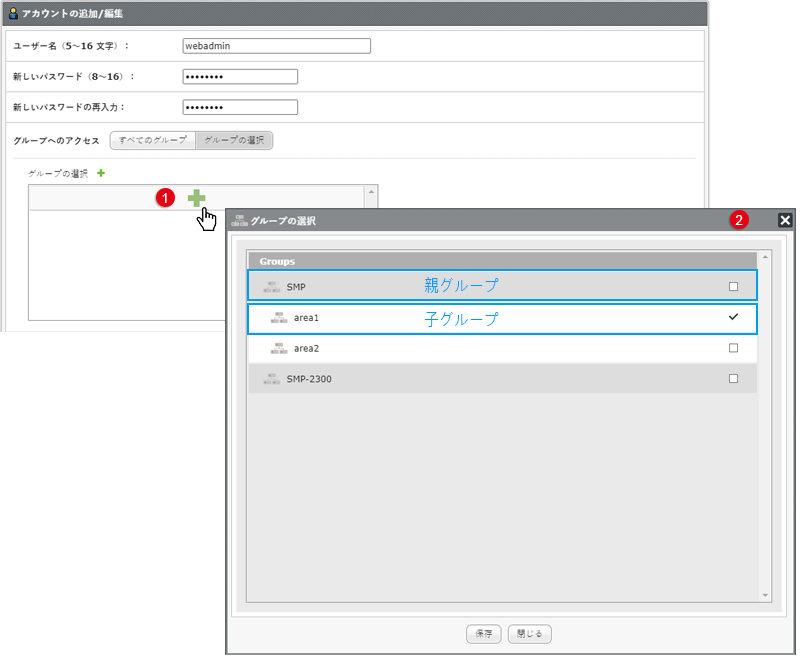
- CMS Web Managerの機能を承認。管理者はWeb Managerの一部の機能のみを使用するようユーザーを制限できます。
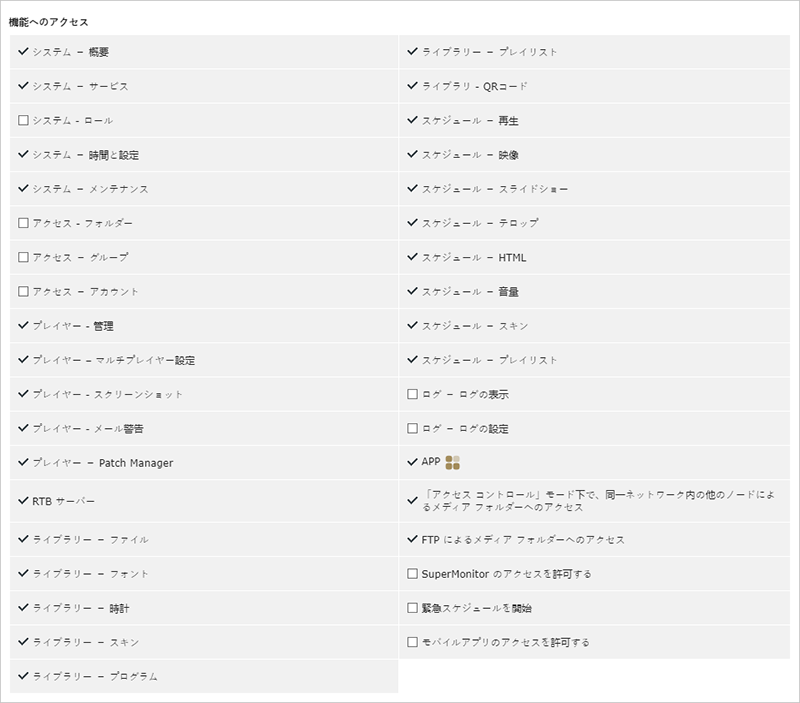
動作原理
CMSおよびSMPのコンテンツ管理は、グループごとに行われます。システムはグループを使用して、メディアフォルダ、ユーザーアカウント、SMPプレーヤー、およびコンテンツの更新を組み合わせて、コンテンツを簡単に管理します。
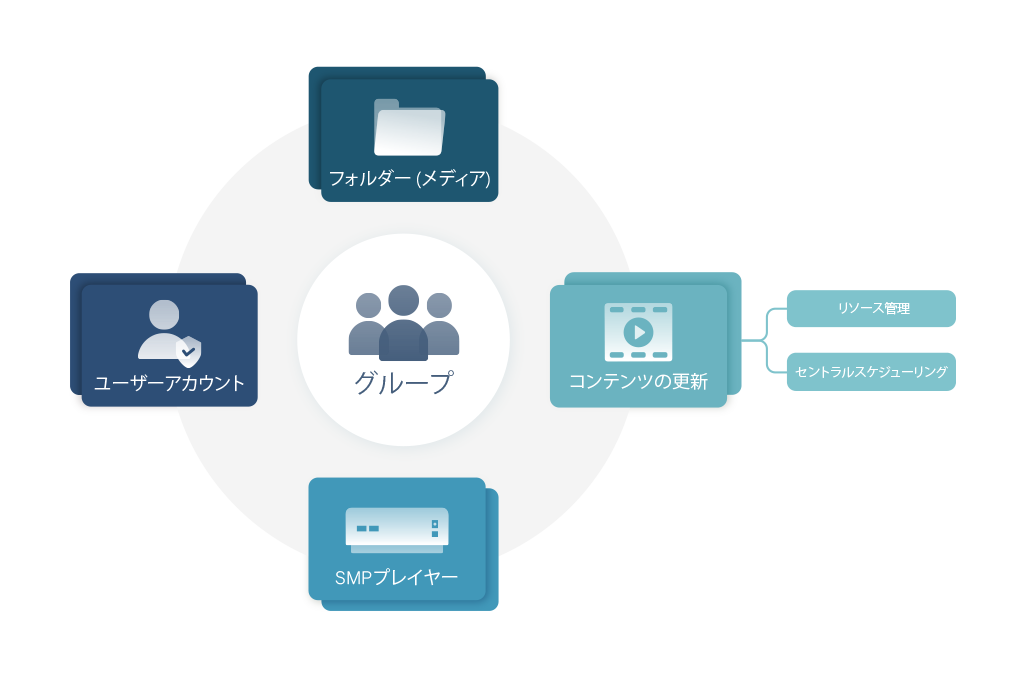
アカウント vs グループ vs メディアフォルダ
ユーザー(例:user_x)が1つ(例:Group-A)または複数のグループを管理できるようにすることができます。また、グループをフォルダ(例:Folder-1)と関連付けることができ、Group-A内のすべてのSMPプレーヤー(例:SMP-01、SMP-02など)は、CMSのFolder-1とコンテンツを同期化できます。
一般的には、
- アカウントは複数のグループを管理できます。
- グループは1つのフォルダにアクセスできるように構成されます。
- そして、フォルダ(CMS内のフォルダ)は1つまたは複数のグループのメディアソースになります。
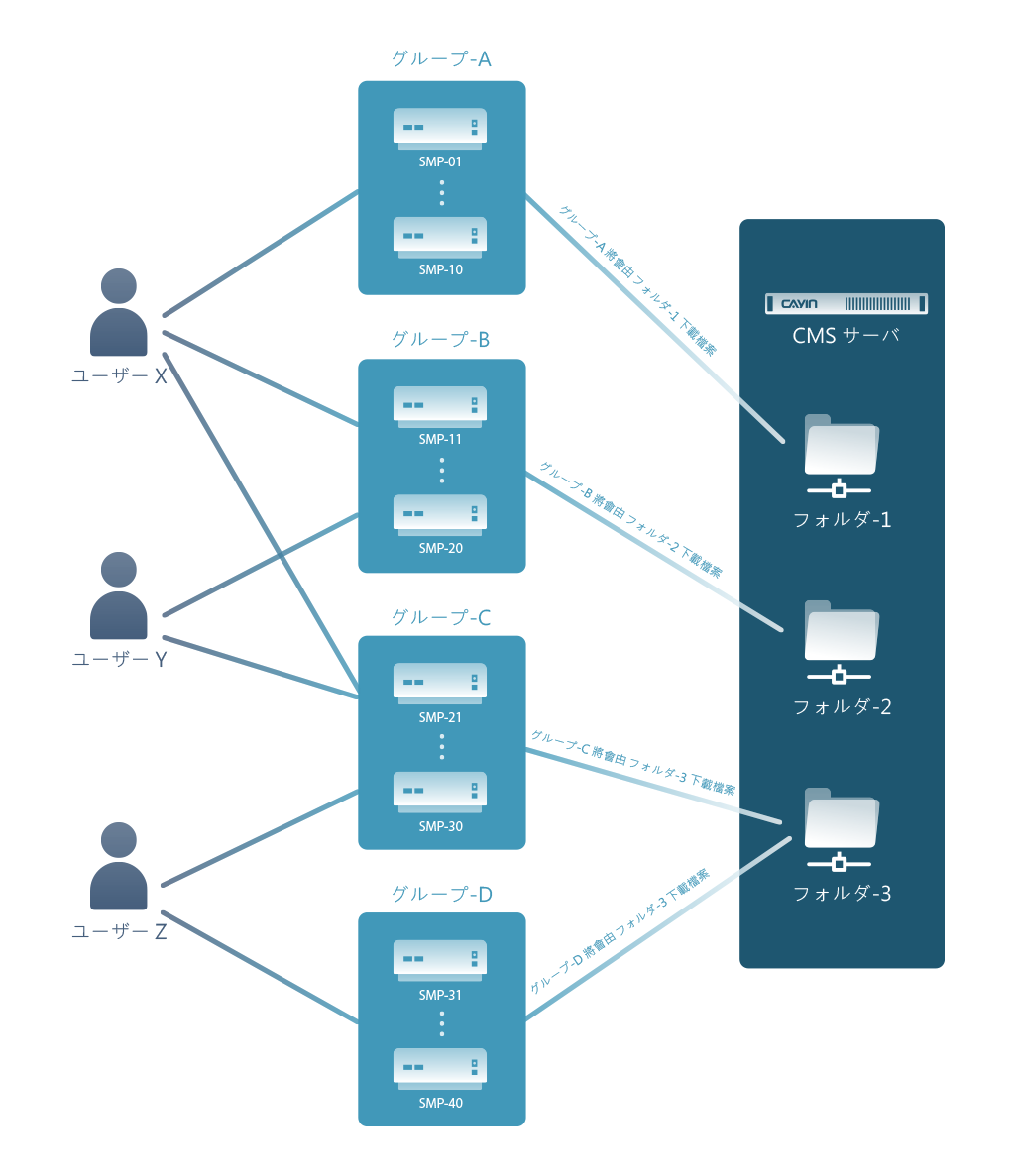
複数階層のグループ
CAYIN CMSサーバーでは、最大5つの階層のグループを作成できます。親グループと子グループは「グループのグループ」という概念で、親にサブグループを追加して、複数のグループのコンテンツとスケジュールを同時に管理できます。たとえば、プレーヤーをChild Group 21に割り当て、Child Group 21をParent Group 1に割り当てると、Child Group 21のプレーヤーは、優先順位に従ってChild Group 21およびParent Group 1でファイルを再生します。これは、異なるグループのプレーヤーに同じマルチメディアファイルを再生させたいユーザーに便利です。要するに、子グループは親グループのデジタルコンテンツとプレイリストを継承します。
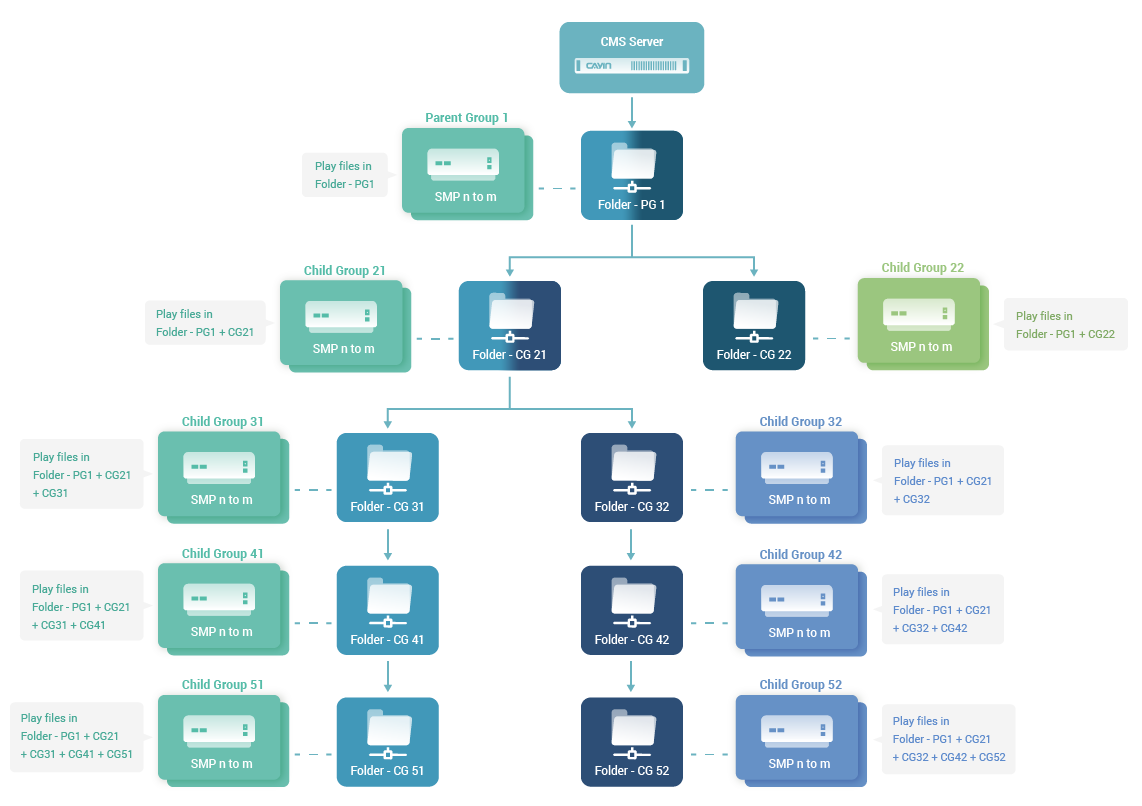
コンテンツの更新プロセス
管理者は、FTPまたはネットワーク共有フォルダ(ネットワークネイバーフッド)を介してマルチメディアファイルをCMSサーバーにアップロードできます。CMSサーバーがユーザー名とパスワードを検証した後、SMPプレーヤーはグループとメディアフォルダの設定に基づいてサーバーからコンテンツを取得します。
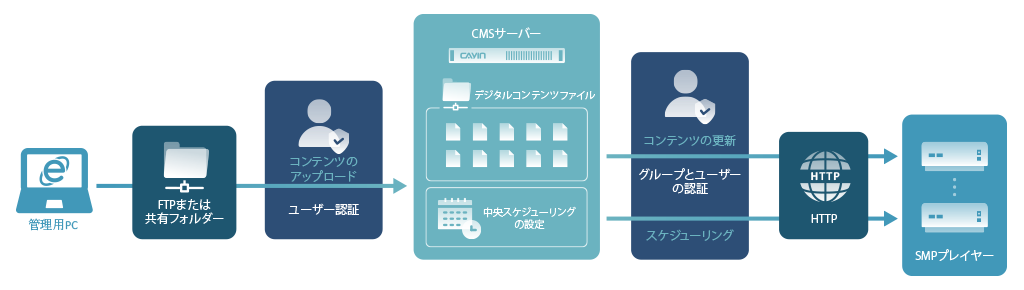
CMSサーバーはSMBサーバー、FTPサーバー、およびHTTPサーバーを組み合わせ、次の機能を提供します:
- SMB サーバー
SMB サーバーは、ネットワークネイバーフッドを介してメディアフォルダの共有フォルダサービスを提供します。ユーザーはSMBサーバーとWindows Network Neighborhoodを介してCMSサーバーでファイルのアップロードおよびダウンロードを簡単に行うことができます。
注意 :スケジュールを実行する際、同じグループのSMPプレーヤーは完全に同時に再生されません。各プレーヤーの実行時間には数十秒の違いがある可能性があるためです。
- FTP サーバー
FTPサーバーは、ユーザーにFTPサービスを提供します。インターネットを介してファイルのアップロードやダウンロードを行う際、ネットワークネイバーフッドを使用するとより多くの困難が発生します。ファイアウォールの下で設定を構成するのは簡単ではありません。そのため、ユーザーはFTPプロトコルを使用してインターネットまたはファイアウォールを介してデータを転送できます。
- HTTP サーバー
HTTPサーバーはCMSで多くの機能を提供し、Web Manager、メディアフォルダのコンテンツ更新、中央スケジュールのプレイリストの配信などが含まれます。
操作手順については、CMSサーバーとSMPプレーヤー間の通信の確立をご参照ください。
